Il download del Language Pack di Windows 11 è bloccato
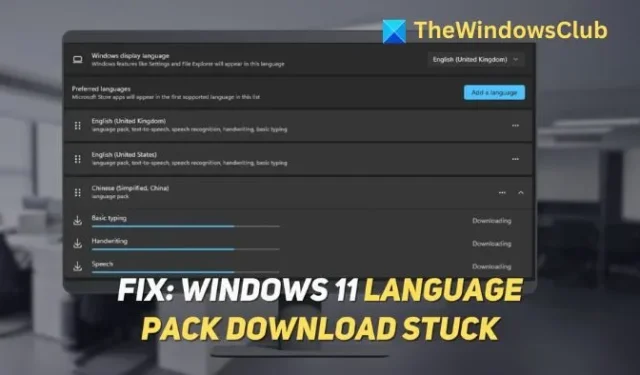
Windows 11 supporta oltre 70 lingue e ciascuna di queste lingue può essere installata tramite un pacchetto di lingua. Molti utenti hanno riscontrato problemi in cui il download di un pacchetto di lingua si blocca sul loro computer Windows 11/10 . Puoi provare ad aspettare che il problema si risolva, poiché molte volte l’installazione è lenta. Per i casi in cui l’attesa non funziona, segui questo articolo per una guida per risolvere il problema.
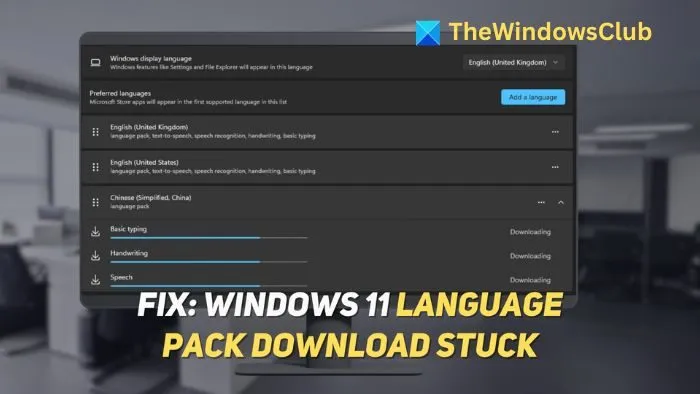
Il download del Language Pack di Windows 11 è bloccato
Se il download del Language Pack si blocca sul tuo computer Windows 11/10, procedi nel seguente modo per risolvere il problema:
- Riavviare in avvio pulito e provare a installare
- Risoluzione dei problemi di connessione di rete
- Installa manualmente il Language Pack
- Cancellare la cache di Windows Update
Cominciamo!
1] Riavviare in modalità Clean Boot e provare a installare
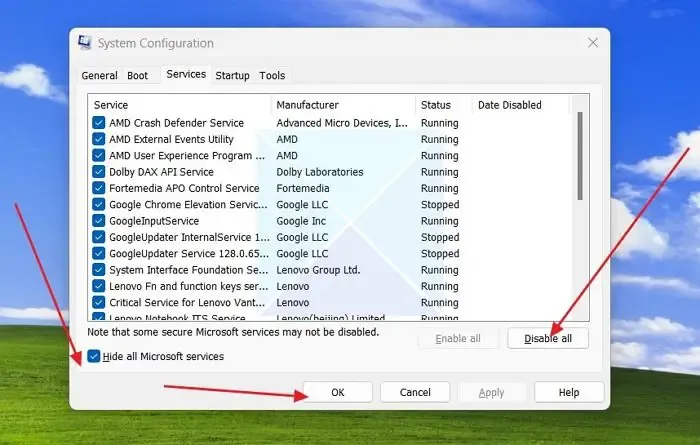
A causa di molti servizi che interferiscono o bloccano il download, il download del pacchetto lingua di Windows 11 potrebbe bloccarsi. Per disattivare temporaneamente tali componenti, puoi avviare in modalità di avvio pulito e provare a installare il pacchetto lingua da lì:
- Premi Windows+R per aprire la finestra di dialogo Esegui . In essa, digita msconfig e premi Invio.
- Questo aprirà la finestra System Configuration . Nella System Configuration, vai alla scheda Services e seleziona l’ opzione Hide all Microsoft services .
- Ora clicca su Disabilita tutto e procedi.
- Dopo aver disabilitato i servizi, riavviare il computer affinché l’avvio pulito abbia effetto.
Una volta che sei in avvio pulito, riprova a installare il pacchetto di lingua di Windows 11. Per riportare il tuo PC al suo stato normale, segui i passaggi sopra e abilita quei servizi.
2] Risoluzione dei problemi di connessione di rete
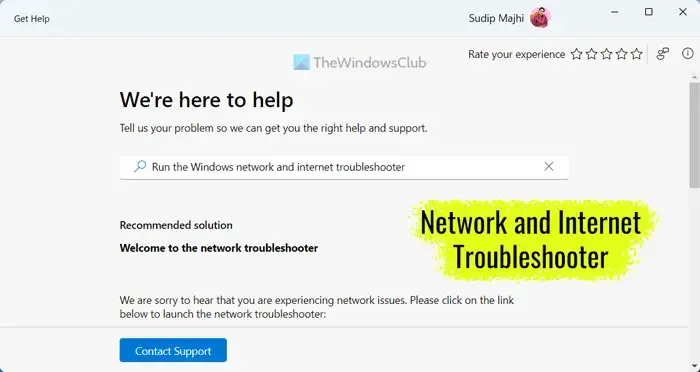
Una connessione Internet stabile è essenziale per scaricare il pacchetto di lingua di Windows 11. Se riscontri problemi, puoi usare l’app Ottieni assistenza per risolvere i problemi di rete.
Cerca Ottieni assistenza nel menu Start, quindi cerca Risoluzione dei problemi di rete e segui le istruzioni visualizzate sullo schermo.
In alcuni casi, riavviare il PC e il router può anche risolvere i problemi di rete. Se il problema persiste, procedi alla soluzione successiva.
3] Installa manualmente il pacchetto di lingua
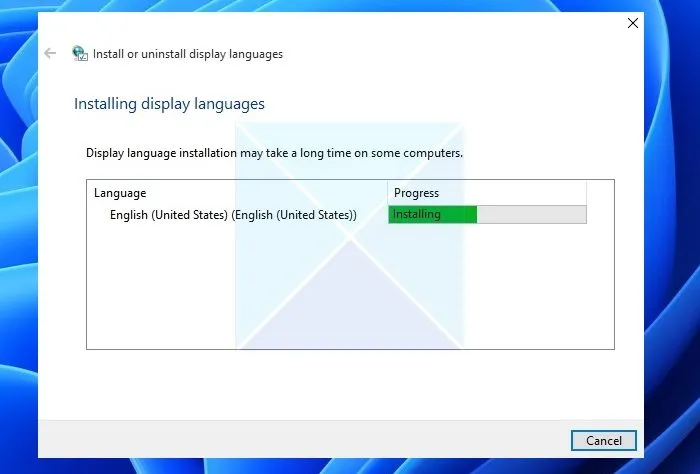
Puoi installare manualmente il pacchetto di lingua se hai un abbonamento Microsoft. Avrai bisogno del file CAB della lingua corretta per la tua versione di Windows 11. Scarica direttamente l’immagine ISO completa del pacchetto di lingua Microsoft e installala:
- Dopo aver scaricato il file . cab del pacchetto di lingua di Windows 11 , apri la finestra di dialogo Esegui premendo i tasti Windows+R sulla tastiera.
- Ora digita lpksetup e premi Invio.
- Si aprirà la procedura guidata di installazione del pacchetto lingua. Seguire le istruzioni sullo schermo per completare l’installazione.
4] Cancella la cache di Windows Update
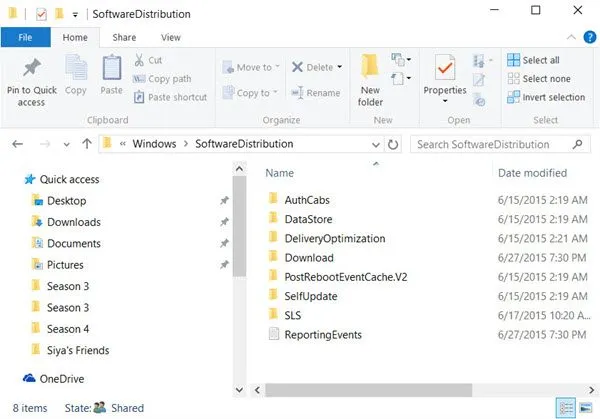
In rari casi, un file di aggiornamento parzialmente scaricato o danneggiato potrebbe interferire con il download del language pack. La cancellazione della cache di Windows Update può aiutare a risolvere questo problema. Questo processo rimuove i file temporanei correlati a Windows Update, consentendo un nuovo download del language pack.
Vai su C:\Windows\SoftwareDistribution\Download e cancella tutti i file e le cartelle presenti.
Impossibile installare il pacchetto di lingua in Windows 11
Se non riesci a installare il Language Pack in Windows 11, puoi seguire questi metodi per risolvere il problema:
- Aggiorna le impostazioni di Wuauserv
- Esegui DISM
Diamo un’occhiata.
1] Aggiorna le impostazioni di Wuauserv
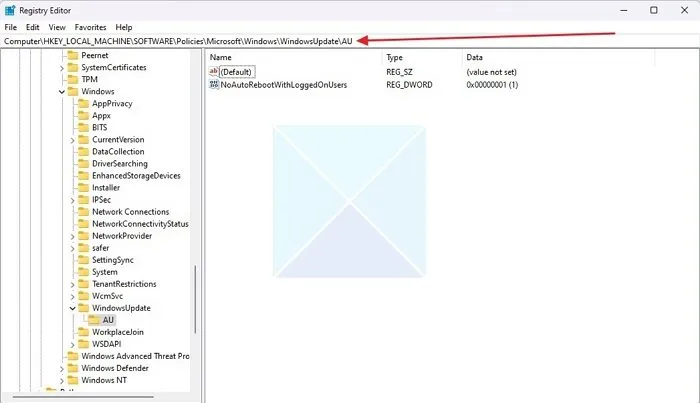
Wuauserv contiene tutti i file .dll necessari che funzionano con la funzionalità Windows Update. Se riscontri un problema con questo, avrai anche problemi con l’installazione del pacchetto di lingua in Windows 11:
- Aprire l’Editor del Registro di sistema cercandolo nel menu Start.
- Nell’Editor del Registro di sistema, vai alla seguente directory:
HKEY_LOCAL_MACHINE\SOFTWARE\Policies\Microsoft\Windows\WindowsUpdate\AU
- Fare doppio clic sulla chiave UseServer , modificare i dati del valore su 0 e fare clic su OK.
- Se non è presente alcuna chiave UseServer, crearne una facendo clic sull’area vuota e selezionando D-word (32 bit). Quindi, rinominarla in UseServer .
2] Esegui DISM
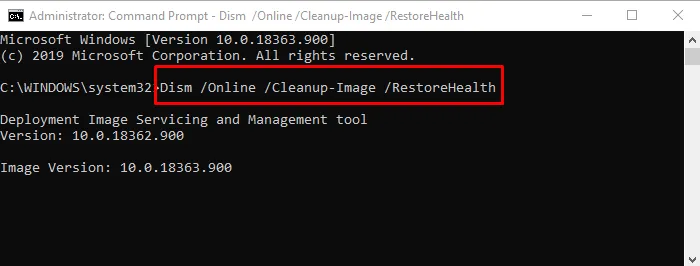
DISM è un’utilità della riga di comando che diagnostica e corregge i problemi con l’installazione di Windows o l’ISO. Diversi problemi con l’immagine di Windows possono ostacolare l’installazione del pacchetto di lingua di Windows 11. Per eseguire DISM nel prompt dei comandi, apri il prompt dei comandi con privilegi elevati ed esegui DISM Tool.
Come si scarica manualmente un pacchetto di lingue?
Per scaricare manualmente un language pack per Windows, avrai bisogno di un abbonamento a Visual Studio (in precedenza MSDN). Una volta scaricato, puoi installarlo eseguendo il lpksetupcomando nella finestra di dialogo Esegui.
Come aggiungere un pacchetto di lingua all’ISO di Windows?
Per aggiungere un pacchetto di lingua a un’ISO di Windows è necessario estrarre il file ISO, inserire i pacchetti di lingua nell’ISO e quindi ricomprimerlo utilizzando un software specializzato come NTLite.



Lascia un commento